Comment enlever le fond d'image de JPG sur PC en ligne et sur Mobile
Un élément qui pourrait casser ou faire toute la composition de votre photo est l'arrière-plan. Choisir le bon arrière-plan pour vos fichiers image le rendra sûrement encore plus beau et accrocheur. Pourtant, avant de pouvoir remplacer la photo, il est impératif d'abord d'apprendre à supprimer l'arrière-plan.
C'est généralement la tendance pour JPG. Si vous êtes dans la même situation, vous voudrez peut-être supprimer l'arrière-plan de vos fichiers JPG. De plus, il n'y a pas besoin de compétences spécifiques pour y parvenir. C'est pourquoi, dans cet article, nous allons montrer des programmes simples et géniaux pour enlever le fond d'image JPG.
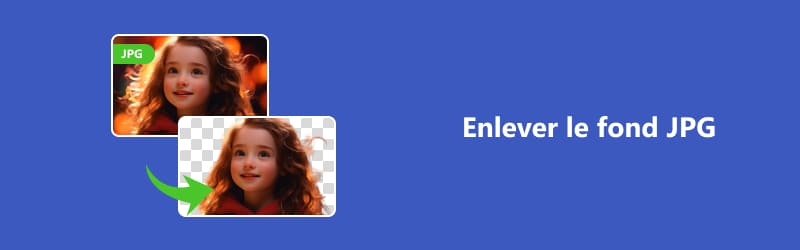
Partie 1. Comment enlever le fond d'image de JPG sur PC en ligne
Supposons que vous souhaitiez rendre votre arrière-plan transparent en supprimant l'arrière-plan uni de vos photos JPG en ligne. Dans ce cas, Vidmore Background Remover Gratuit en Ligne est pour vous.
Il permet aux utilisateurs de supprimer le fond du JPG en un claquement de doigt ou changer la couleur du fond d'image simplement. En outre, toutes les autres photos avec des couleurs d'arrière-plan unies peuvent être supprimées à l'aide de cet outil.
De plus, il intègre des outils de suppression manuelle de l'arrière-plan pour vous aider à sélectionner des détails complexes et à séparer le premier plan de l'arrière-plan. Il prend en charge aussi les fichiers JPEG, JPG et PNG.
En fait, le sujet est entièrement personnalisable, vous permettant d'ajuster sa taille. À l'aide des outils intégrés, vous pouvez générer des images latérales, faire pivoter pour obtenir la bonne direction, et bien plus encore.
Apprenez que l'arrière-plan blanc JPG est supprimé ou modifiez l'arrière-plan à l'aide de ce programme.
Étape 1 : Lancer Vidmore Background Remover Gratuit en Ligne
Tout d'abord, naviguez sur le site Web du programme à l'aide d'un navigateur. Pour ce faire, tapez Vidmore Background Remover Gratuit en Ligne dans la barre d'adresse et entrez dans la page.
Étape 2 : Importer une photo JPG
Après cela, vous pouvez voir le bouton « Charger Image » dans l'interface principale. Cliquez sur ce bouton et cela ouvrira le dossier sur votre ordinateur.
Maintenant, trouvez votre photo cible pour supprimer l'arrière-plan et téléchargez-la dans le programme. Une fois le téléchargement terminé, il se débarrassera automatiquement de l'arrière-plan du JPG.
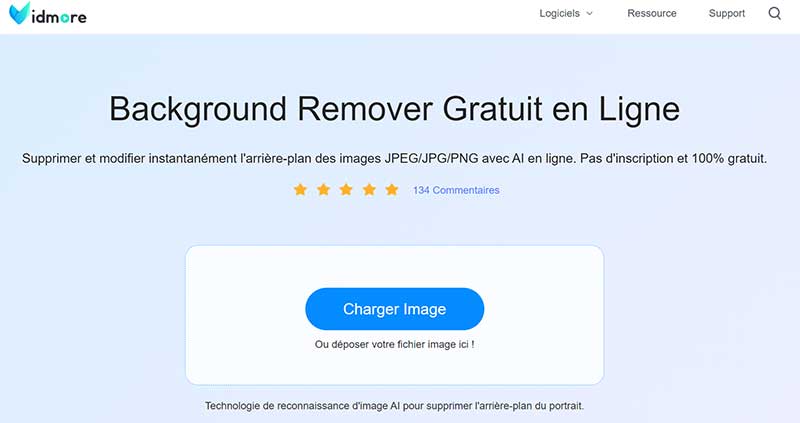
Étape 3 : Changer l'arrière-plan JPG
Vous pouvez modifier l'arrière-plan de l'image à partir de la languette Éditée. Vous pouvez choisir un fond de couleur ou télécharger un graphique de votre choix. En même temps, vous pouvez reduire la taille d'image pour obtenir une photo souhaité.
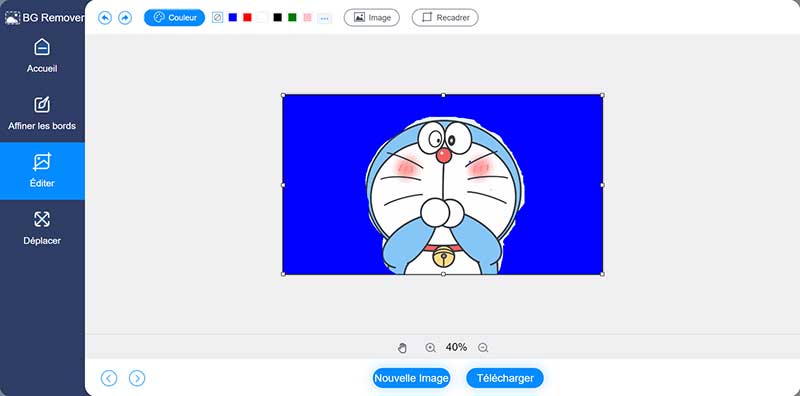
Étape 4 : Télécharger le fichier image
Si vous avez terminé de modifier votre photo JPG, vous pouvez récupérer une copie de votre travail en cliquant sur le bouton « Télécharger ». Vous pouvez aussi choisir de traiter une autre photo JPG lorsque vous cliquez sur le bouton « Nouvelle Image ».
Partie 2. Comment enlever le fond d'image de JPG sur iPhone et Android
Vous vous demandez peut-être également comment vous débarrasser de l'arrière-plan à l'aide de votre appareil mobile. Comme nous le savons, tout ce que vous pouvez faire sur un ordinateur de bureau peut être fait sur des smartphones.
Cela inclut la manipulation de photos. En particulier, vous pouvez supprimer l'arrière-plan du bout des doigts. Sans plus d'explications, voici les étapes à suivre pour supprimer l'arrière-plan de JPG sur le téléphone.
Pour iOS :
Si vous recherchez une solution performante pour votre appareil iOS, vous devriez envisager d'utiliser Magic Eraser Background Editor. En utilisant ce programme, les zones de couleur identiques peuvent être facilement supprimées.
Il est livré avec un outil Magic Wand, qui supprime l'arrière-plan d'une photo automatiquement. De plus, cet outil vous permet d'éditer les photos de la galerie de votre téléphone ou d'une photo que vous venez de prendre avec votre appareil photo.
Apprenez à créer l'arrière-plan d'un JPG. Le seul problème est le pop-up constant des publicités, il vaut donc mieux désactiver votre WI-FI lorsque vous utilisez cet outil.
Étape 1 : Tout d'abord, vous devez obtenir l'application mobile de l'App Store sur votre appareil iOS. Téléchargez et installez-le. Ensuite, lancez l'outil pour commencer.
Étape 2 : Après cela, importez une photo en la sélectionnant dans la galerie de votre téléphone. Ensuite, choisissez un format d'image que vous préférez pour la photo.
Étape 3 : Maintenant, appuyez sur l'outil Baguette magique dans le coin inférieur gauche de l'écran. Ensuite, sélectionnez l'arrière-plan pour l'effacer. Vous pouvez également nettoyer l'arrière-plan restant à l'aide de la gomme à côté de l'outil Baguette magique.
Étape 4 : Enfin, appuyez sur le bouton « Partager » dans le coin supérieur droit et sélectionnez un format pour votre image.

Pour Android :
Les utilisateurs Android peuvent essayer d'utiliser l'une des meilleures applications mobiles pour le fonctionnement en arrière-plan clair JPG. Nul autre que Photo Background Change Editor.
Vous pouvez utiliser cette application pour modifier l'arrière-plan d'une personne ou un objet. De même, l'application utilise la technologie AI pour supprimer automatiquement les arrière-plans et les objets indésirables.
En plus de cela, il est livré avec des retouches photo pour produire des photos accrocheuses. Vous pouvez régler le contraste, la saturation, la luminosité, etc. Pour savoir comment supprimer l'arrière-plan dans JPG, veuillez consulter les étapes ci-dessous.
Étape 1 : Accédez au Google Play Store et installez l'application sur votre appareil Android.
Étape 2 : Depuis l'interface principale de l'application, téléchargez une image JPG en appuyant sur le bouton qui est comme une photo.
Étape 3 : Après avoir téléchargé une photo, il supprimera automatiquement l'arrière-plan de la photo. Ensuite, vous pouvez sélectionner un arrière-plan dans le sélecteur de couleurs ou choisir des graphiques dans Unsplash.
Étape 4 : Cette fois, appuyez sur le bouton de sauvegarde dans la partie supérieure de votre écran pour récupérer une copie de votre travail.
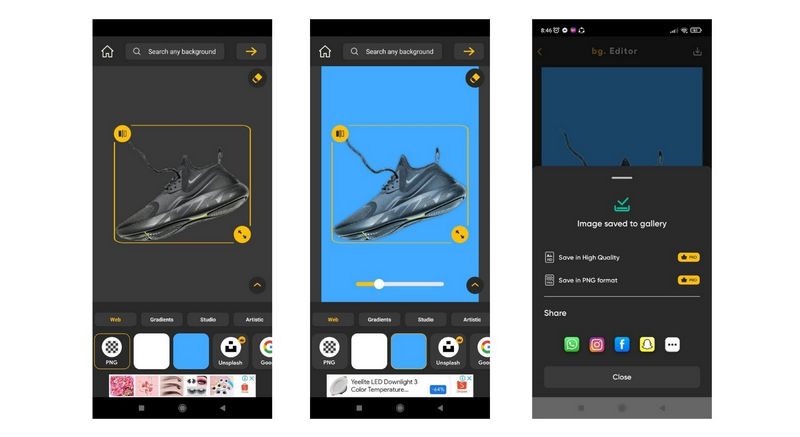
Partie 3. FAQ sur la suppression de l'arrière-plan du JPG
Quel est le meilleur, JPG ou PNG ?
En termes de qualité, PNG gagne entre les deux. Bien que PNG soit plus important que JPG, vous pouvez vous attendre à une photo de haute qualité. Cependant, supposons que votre objectif soit de télécharger une photo avec une qualité décente. Dans ce cas, JPG est le bon format d'image. De plus, JPG est plus rapide à charger sur le Web que PNG.
Puis-je ouvrir un fichier JPEG ou JPG dans Photoshop ?
Oui. Photoshop accepte les deux formats. De la même manière, lorsque vous ouvrez un fichier image, accédez simplement à Fichier, puis Ouvrir. Après cela, recherchez le fichier JPG que vous souhaitez télécharger. En option, vous pouvez faire glisser le fichier directement dans Photoshop.
Est-il possible d'ouvrir un fichier JPG endommagé ?
Les fichiers JPG peuvent être corrompus ou endommagés pour diverses raisons. Il peut s'agir de quelque chose qui se produit de manière inattendue pendant la transmission de l'image. Mais vous pouvez essayer d'ouvrir le fichier avec des applications comme Paint ou résoudre le problème en modifiant le format de fichier.
Comment enlever le fond d'image de PNG ?
Vous pouvez aussi utiliser les outils dans cet article : Vidmore Background Remover Gratuit en Ligne, Magic Eraser Background Editor et Photo Background Change Editor, pour enlever le fond d'image de PNG.
Quel outil choisir pour la suppression de l'arrière-plan ?
Il y a plusieurs outils qui peuvent supprimer l'arrière-plan du fond d'image, comme Photoshop, Powerpoint, Remove.bg, Canva, etc. Si vous souhaitez traiter en ligne, nous vous recommandons d'utiliser Vidmore Background Remover Gratuit en Ligne. Dans les autres cas, nous vous recommandons d'utiliser Remove.bg.
Conclusion
Avec les options disponibles, vous pouvez enlever le fond d'image de JPG avec une grande facilité. Il n'y a pas besoin d'une compétence particulière. Une simple connaissance de base de la retouche photo vous aidera à passer rapidement à travers le processus.
En attendant, vous pouvez choisir d'accomplir cette tâche sur votre appareil mobile ou votre ordinateur de bureau, selon vos besoins actuels ou selon vos préférences personnelles. Si vous souhaitez résoudre d'autres problèmes liés aux images, vous pouvez utiliser Vidmore Convertisseur Vidéo.
